אם אתה עומד להיעדר מהעבודה בחופשה, חופשה או משהו דומה, ייתכן שתרצה להגדיר תשובה מחוץ למשרד ב-Microsoft Outlook. זה מאפשר לאחרים לדעת שאתה לא תגיב לפרק זמן מסוים.
תוכן
- הגדר תשובה מחוץ למשרד ב-Outlook ב-Windows
- הגדר תשובה מחוץ למשרד ב-Outlook ב-Mac
- הגדר תשובה מחוץ למשרד ב-Outlook באינטרנט
הדבר היפה בתשובות אוטומטיות כמו זה באאוטלוק הוא שאתה יכול לתזמן אותן למסגרת הזמן שאתה צריך. אם אתה מעדיף, אתה יכול גם להפעיל ולכבות את התכונה באופן ידני.
הנה איך להגדיר תשובה מחוץ למשרד ב-Outlook ב-Windows, Mac והאינטרנט.
סרטונים מומלצים
קַל
10 דקות
יישום Microsoft Outlook
חשבון Microsoft Outlook
הגדר תשובה מחוץ למשרד ב-Outlook ב-Windows
אתה יכול ליצור ולתזמן תשובה מחוץ למשרד באפליקציית שולחן העבודה של Outlook ב-Windows תוך דקות ספורות.
שלב 1: פתח את Outlook ב-Windows ובחר את קוֹבֶץ לשונית.
שלב 2: אשר את זה מידע נבחר בצד שמאל למעלה. לאחר מכן, לחץ תשובות אוטומטיות בצד ימין.

קָשׁוּר
- כיצד ליצור תיקיות בג'ימייל
- רשימת ההמתנה של Bing Chat של מיקרוסופט נעלמה - איך להירשם עכשיו
- כיצד לסנכרן את יומן האאוטלוק שלך עם אייפון
שלב 3: בחלק העליון של החלון המוקפץ, סמן את האפשרות עבור שלח תשובות אוטומטיות ולאחר מכן הקלד את ההודעה שלך בתיבת הטקסט בתחתית.
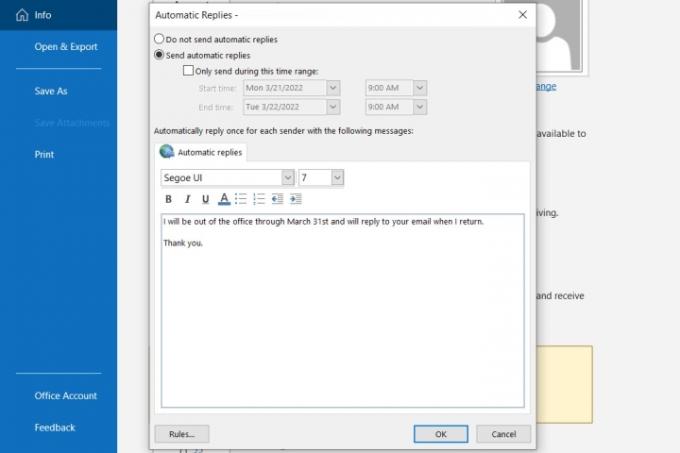
שלב 4: כדי לתזמן את התשובה, סמן את התיבה עבור שלח רק במהלך הזמן הזה ובחר את תאריכי ושעות ההתחלה והסיום.
אם לא תבחר מסגרת זמן, חזור למקום הזה כדי לכבות את התשובה האוטומטית באופן ידני.

שלב 5: נְקִישָׁה בסדר כשתסיים.
הגדר תשובה מחוץ למשרד ב-Outlook ב-Mac
אם אתה משתמש ב-Outlook החדש ב-Mac, תוכל להגדיר ולתזמן את תשובתך מחוץ למשרד באמצעות השלבים הבאים:
שלב 1: פתח את Outlook ב-Mac ובחר כלים > תשובות אוטומטיות מסרגל התפריטים.
שלב 2: כאשר מופיע חלון התשובות האוטומטיות, סמן את התיבה בחלק העליון כדי לאפשר תשובות אוטומטיות, והזן את הודעתך בתיבה ישירות למטה.

שלב 3: כדי לתזמן את התשובה, סמן את התיבה עבור שלח תשובות רק במהלך פרק זמן זה. לאחר מכן, בחר את תאריכי ושעות ההתחלה והסיום.
אם אינך משתמש בתכונת לוח הזמנים, חזור לאזור זה כדי לכבות את התשובה האוטומטית באופן ידני.

שלב 4: כדי לשלוח את התשובה מחוץ למשרד לאלה מחוץ לארגון שלך, סמן את התיבה הבאה. אתה יכול לבחור שלח רק לאנשי הקשר שלי אוֹ שלח לכל השולחים החיצוניים.
לאחר מכן, הזן את התשובה האוטומטית שברצונך לשלוח בתיבת הטקסט הזו.

שלב 5: נְקִישָׁה בסדר כשתסיים.
הגדר תשובה מחוץ למשרד ב-Outlook באינטרנט
אם אתה השתמש ב-Outlook באינטרנט, קל באותה מידה ליצור ולתזמן את התשובה האוטומטית שלך.
שלב 1: לְבַקֵר Outlook באינטרנט ולהיכנס.
שלב 2: לחץ על גלגל שיניים סמל בצד ימין למעלה ובחר הצג את כל ההגדרות של Outlook בחלק התחתון של סרגל הצד.
שלב 3: בחלון המוקפץ, בחר דוֹאַר בקצה השמאלי ו תשובות אוטומטיות לימין.
שלב 4: הפעל את המתג בחלק העליון והזן את הודעתך מחוץ למשרד.

שלב 5: כדי לתזמן את התשובה האוטומטית שלך, סמן את התיבה עבור שלח תשובות במהלך פרק זמן. לאחר מכן, בחר את תאריכי ושעות ההתחלה והסיום. לחלופין, סמן את התיבות המופיעות עבור הגדרות נוספות החלות על לוח שנה של Outlook במהלך מסגרת הזמן.
אם אינך מתזמן את תשובתך מחוץ למשרד, תוכל לחזור למיקום זה בהגדרות כדי לכבות אותו באופן ידני.

שלב 6: לשלוח תשובה אוטומטית זו רק ל אנשי הקשר שלך ב-Outlook, סמן את התיבה בתחתית.
שלב 7: כשתסיים, לחץ להציל וה איקס בצד ימין למעלה כדי לסגור את ההגדרות הללו.
עכשיו שאתה יודע איך להגדיר תשובה אוטומטית ב-Outlook, תסתכל על התכונות המעודכנות של האפליקציה או ללמוד עוד דברים שאתה יכול לעשות ב-Microsoft Outlook.
המלצות עורכים
- כיצד לזכור הודעת דואר אלקטרוני באאוטלוק
- כיצד להגדיר מדפסת ברירת מחדל ב-Windows או Mac
- Reddit נפרץ - הנה איך להגדיר את 2FA כדי להגן על החשבון שלך
- כיצד לתזמן דוא"ל ב-Outlook
- כיצד להגדיר ארנק ו-Apple Pay ב-Mac
שדרג את אורח החיים שלךמגמות דיגיטליות עוזרות לקוראים לעקוב אחר עולם הטכנולוגיה המהיר עם כל החדשות האחרונות, ביקורות מהנות על מוצרים, מאמרי מערכת מעוררי תובנות והצצות מיוחדות במינן.




